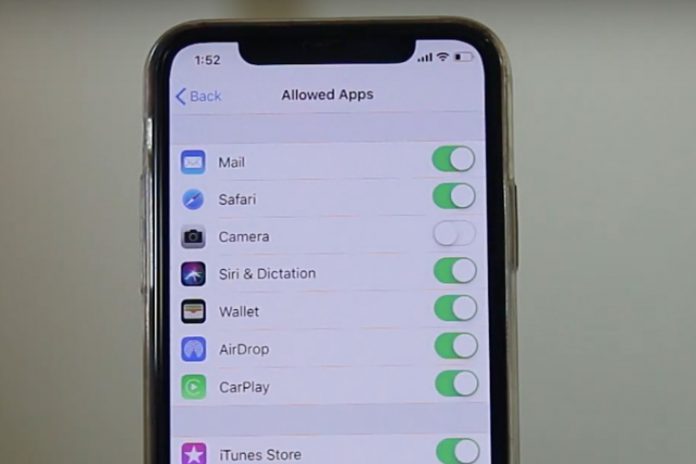
La privacy è importante ed è possibile rimuovere la fotocamera dalla schermata di blocco dell’iPhone utilizzando le impostazioni incorporate. Il team Apple ha aggiunto abbastanza opzioni in iOS per abilitare/disabilitare le funzioni dal dispositivo per migliorare la sicurezza e la privacy. In questo tutorial, coprirò la soluzione, dove è possibile rimuovere la fotocamera dalla schermata di blocco dell’iPhone da iOS 11, 12, 13 e 14. Abbiamo esaminato le impostazioni di tre versioni diverse perché Apple ha fatto un sacco di modifiche per soddisfare gli standard moderni.
Come disattivare la fotocamera dalla schermata di blocco in iOS 13
Aggiornare il software all’ultima versione di iOS 13 perché rimuoverà i bug noti e i difetti e offrirà un ambiente stabile. Assicurati di leggere bene l’intero tutorial e se stai usando un dispositivo più vecchio, allora passa alla parte successiva.
- Apri “Impostazioni” e clicca su “Tempo schermo” per continuare.
- Tocca su “Contenuto &Restrizioni sulla privacy” per continuare. Per impostazione predefinita, sarà attivata, ma se non lo è, tocca per attivarla.
- Torna indietro e tocca su “App consentite” per deselezionare l’app fotocamera.
- Trova la “Fotocamera” e spostala per disattivarla.
Ora, blocca il telefono, e poi conferma se la funzione fotocamera manca dalla schermata di blocco o no. L’iPhone con iOS 13 non dovrebbe avere l’opzione fotocamera nella schermata di blocco ed è sempre possibile ripristinare le modifiche seguendo le istruzioni a ritroso.
Come rimuovere la fotocamera dalla schermata di blocco in iOS 12 e 11
iOS 12
Devo dire che iOS 12 ha diverse opzioni quando si tratta di rimuovere funzioni dalla schermata di blocco. Qui vedremo una serie di istruzioni simili, ma un metodo diverso. La soluzione funziona su qualsiasi versione di iOS 12 compresi gli aggiornamenti di sicurezza del 2020.
- Andate su “Impostazioni” e aprite “Tempo schermo.”
- Toccate su “Contenuto & Restrizioni sulla privacy” per continuare.
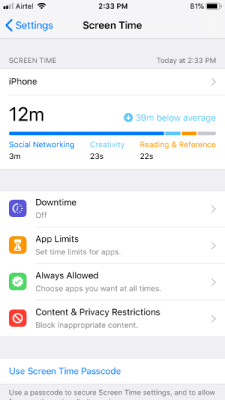
- Attiva “Contenuto & Restrizioni sulla privacy” nell’impostazione.
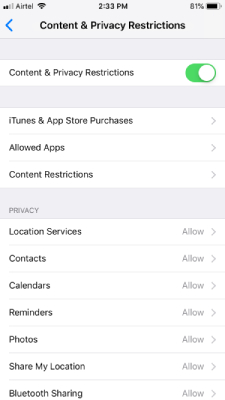
- Torna indietro e tocca su “Sempre consentito” per continuare.

- Trova la funzione fotocamera nelle impostazioni.
- Toccare il pulsante rosso di rimozione e poi toccare “Remove” per completare il processo.
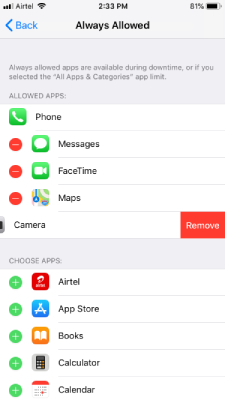
Non è necessario riavviare il telefono perché l’azione abbia effetto. Blocca il dispositivo e controlla se la fotocamera appare nella schermata di blocco. A differenza delle versioni precedenti e dell’ultima versione, l’interfaccia di iOS 12 Screen Time è leggermente diversa in questo caso.
iOS 11
Apple iOS Restrictions è una soluzione tradizionale che ha aperto la strada alla Privacy & Content Restrictions che abbiamo oggi. Devo ammettere che iOS 11 aveva un modo più semplice per rimuovere l’accesso alla fotocamera dalla schermata di blocco.
- Aprire “Impostazioni” e poi “Generale” per continuare.
- Ora, trovare e toccare su “Restrizioni” per continuare.
- Inserire il passcode di Restrizione.
- Spegnere l’app “Fotocamera” dalle impostazioni.